동의하든 그렇지 않든 데이터는 확실히 우리의 가장 소중한 자산 중 하나입니다. 사진에서 비디오, 중요한 문서에 이르기까지 거의 모든 것이 디지털 형식으로 저장됩니다. 그리고 우리는 소중한 데이터를 저장하기 위해 하드 드라이브, 휴대용 디스크, USB 스틱, 심지어 클라우드 저장 장치와 같은 다양한 저장 매체를 사용하는 경향이 있습니다. 하지만 그렇습니다. 이 모든 저장 매체 중에서 하드 드라이브는 우리의 물건을 저장할 수 있는 구체적인 플랫폼을 제공합니다. 동의하지 않습니까?
관심 있는 부분으로 이동하여 Windows에서 "논리 디스크 관리자가 디스크에 액세스하려면 먼저 디스크를 초기화해야 합니다."라는 경고가 표시됩니까? (아래 스냅샷 참조)
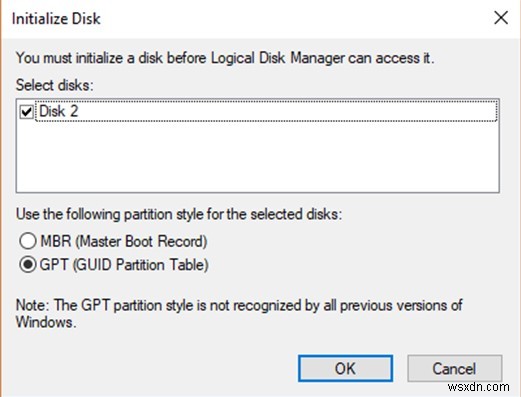
글쎄요, 여러분 대부분은 디스크를 초기화한다는 것이 무엇을 의미하는지 생각하고 계실 것입니다. 오른쪽? 따라서 알림에는 MBR 또는 GPT라는 두 가지 옵션 중 하나를 선택하여 디스크를 초기화해야 한다고 나와 있습니다. 다음에 무엇을 해야할지 궁금하십니까? 괜찮아요. 우리가 도와드리겠습니다.
이 게시물에서는 디스크를 초기화하고 다시 재사용할 수 있도록 이 경고 경고를 해결할 수 있는 몇 가지 솔루션을 다루었습니다.
시작하겠습니다.
디스크 초기화란?
디스크 초기화는 Windows OS에서 사용할 수 있도록 특정 하드 드라이브를 포맷하고 초기화하는 프로세스입니다. 하드 디스크가 성공적으로 초기화되면 Windows에서 이를 사용할 수 있으며 드라이브에 데이터 저장을 시작할 수 있습니다. 디스크 초기화에 가장 일반적으로 사용되는 두 가지 파티션 형식은 GPT(GUID 파티션 테이블)와 MBR(마스터 부트 레코드)입니다. 더 큰 볼륨(2TB 이상)의 하드 드라이브를 초기화하려는 경우 GPT가 상대적으로 더 강력하므로 선택하십시오.

새 디스크나 외장 하드 드라이브를 초기화하려는 경우 전혀 걱정할 것이 없습니다. 하지만 예, 이미 일정량의 데이터가 저장되어 있는 디스크를 초기화하려고 하면 디스크를 초기화한 후 모든 콘텐츠가 삭제된다는 점을 명심하십시오.
디스크 초기화 – 논리 디스크 관리자가 디스크에 액세스하려면 먼저 디스크를 초기화해야 합니다.
"논리 디스크 관리자가 디스크에 액세스하려면 먼저 디스크를 초기화해야 합니다." 디스크를 빠르고 쉽게 초기화하고 싶습니까? 다음은 귀하가 해야 할 일입니다.
Windows 바탕 화면으로 이동하여 "내 PC" 아이콘을 마우스 오른쪽 버튼으로 클릭하고 "관리"를 선택합니다.
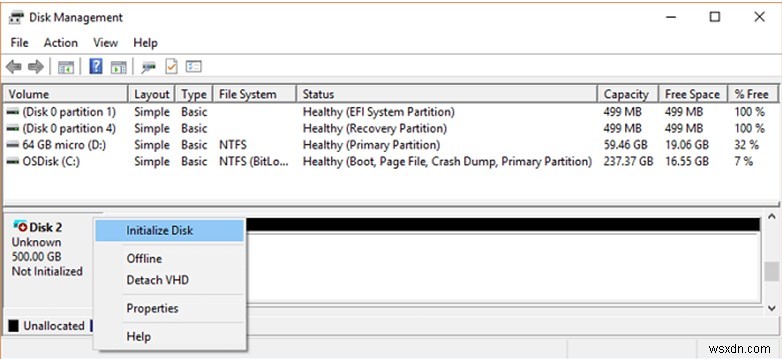
이제 Windows에서 디스크 관리 창이 열립니다. "초기화되지 않음"으로 표시된 디스크 제목을 마우스 오른쪽 버튼으로 클릭한 다음 컨텍스트 메뉴에서 "디스크 초기화" 옵션을 선택합니다.
MBR 또는 GPT 옵션 중 하나를 선택한 다음 확인 버튼을 눌러 선택한 디스크를 초기화합니다. 초기화된 디스크에 새 드라이브 문자를 지정하거나 할당합니다. 화면의 지시에 따라 디스크 초기화 프로세스가 완료될 때까지 기다리십시오.
데이터 손실 없이 "디스크를 초기화해야 합니다" 오류를 수정하는 방법
기존 드라이브에서 디스크 초기화 프로세스를 수행한 경우 데이터 손실 가능성이 확실합니다. Windows 하드 드라이브에서 실수로 삭제된 데이터를 복구하는 방법이 궁금하십니까?
고급 디스크 복구는 하드 드라이브, USB 스틱, 메모리 카드 및 기타 저장 매체에서 손실된 데이터, 실수로 삭제된 데이터를 복구할 수 있는 최고의 데이터 복구 솔루션입니다.
따라서 사진, 비디오, 오디오, 문서 또는 기타 파일을 포함한 데이터를 손실한 경우 고급 디스크 복구 도구를 사용하여 손실된 데이터를 복원할 수 있습니다. 다음의 빠른 단계를 따르십시오.
Windows에서 고급 디스크 복구 도구를 다운로드하세요.
고급 디스크 복구를 시작하고 데이터를 복구해야 하는 드라이브를 선택합니다.

스캔 유형(빠른 스캔 또는 정밀 스캔)을 선택한 다음 "스캔 시작" 버튼을 누릅니다.
도구가 작업을 시작하면 몇 분 안에 복구된 모든 데이터가 화면에 나열됩니다. 복구해야 하는 모든 파일을 선택하기만 하면 됩니다!
몇 번의 클릭만으로 손실된 사진, 비디오, 오디오, 문서 및 디스크 드라이브에 저장된 모든 것을 쉽게 복구할 수 있습니다.
장치 드라이버 업데이트 방법
하드 드라이브를 초기화한 후에도 Windows 10에서 "논리 디스크 관리자가 액세스하기 전에 디스크를 초기화해야 합니다" 문제가 계속 발생합니까? 다음 해결 방법에서는 장치 드라이버를 업데이트하여 문제가 해결되는지 확인하려고 합니다. 다음의 빠른 단계를 따르십시오.
Windows + R 키 조합을 누르고 텍스트 상자에 "Devmgmt.msc"를 입력한 다음 Enter 키를 누릅니다.
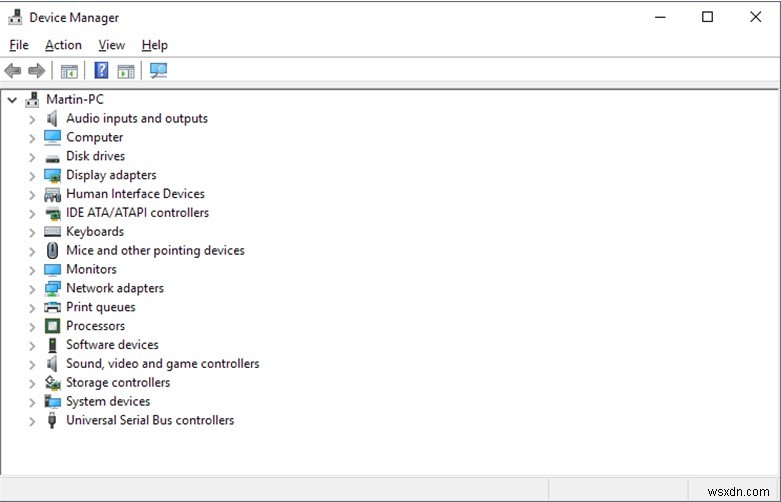
장치 관리자 창에서 "디스크 드라이브" 옵션을 확장한 다음 문제가 있는 각 하드 드라이브를 마우스 오른쪽 버튼으로 클릭하고 "속성"을 선택합니다.
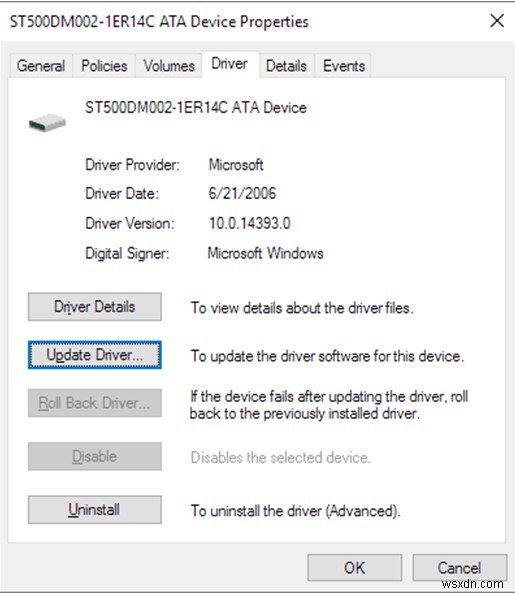
"드라이버 업데이트" 버튼을 탭하고 확인을 누르십시오.
마법사에 나열된 화면 지침에 따라 시스템의 하드 드라이브 드라이버를 성공적으로 업데이트하십시오.
FAQ
디스크를 MBR 또는 GPT로 초기화해야 하나요?
처음에 언급했듯이 디스크 초기화 프로세스에는 MBR과 GPT라는 두 가지 공통 파티션 유형이 제공됩니다. MBR(마스터 부트 레코드)은 구형 장치 및 디스크에 이상적이며 GPT(GUID 파티션 테이블)는 비교적 견고하며 대용량 하드 드라이브에서도 잘 작동합니다.
데이터 손실 없이 디스크를 초기화할 수 있습니까?
글쎄, 이것에 대답하는 것은 다소 까다 롭습니다. 디스크를 초기화하면 완전히 포맷되며 이 과정에서 저장된 모든 데이터가 지워집니다. 그러나 디스크를 사용하려면 초기화가 필수입니다. 실수로 데이터를 잃어버린 경우 언제든지 디스크 복구 도구의 도움을 받아 번거로움 없이 손실된 데이터를 복원할 수 있습니다.
Windows 10은 GPT입니까 아니면 MBR입니까?
예, Windows 10, 7 및 8을 포함한 거의 모든 버전의 Windows는 GPT(GUID 파티션 테이블) 형식을 지원할 수 있습니다.
결론
이것으로 Windows에서 "논리 디스크 관리자가 액세스하기 전에 디스크를 초기화해야 합니다" 문제를 해결하는 방법에 대한 가이드를 마무리합니다. 디스크 초기화 중 실수로 중요한 파일이나 데이터를 잃어버리더라도 고급 디스크 복구 도구를 다운로드하여 손실된 데이터를 복구하세요.
행운을 빕니다!
